dottrace是一个包含了可用于.NET应用程序的性能分析器,可帮助用户对各种.NET框架内的应用程序的性能瓶颈进行检测,能够帮助.Net开发者以最快的方式找到并移除性能上的瓶颈。也可以帮助您分析电脑网络性能的软件。软件可以直接针对某一个程序进行监控,支持查看该软件的无法响应的问题、延迟的原因、过度的垃圾、通信的端口等,方便您检测电脑硬件信息、软件信息以及代码的运行状态,为优化电脑做准备。
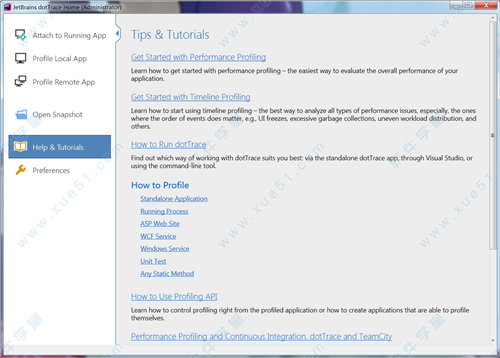
破解教程
1、解压之后双击打开安装程序
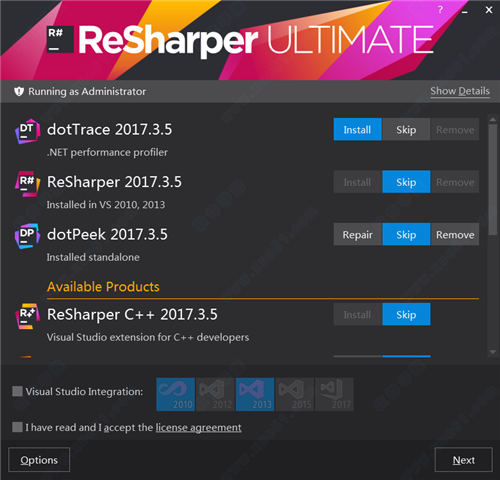
2、你只需要点击next,再点击install按钮即可,等待安装,直至安装完成
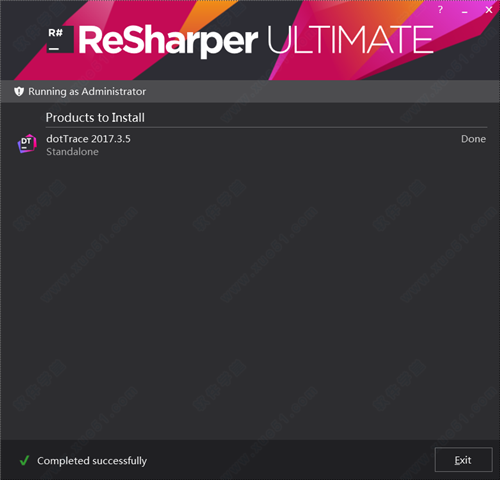
3、首次启动需要破解激活,点击use license server后面的设置符号
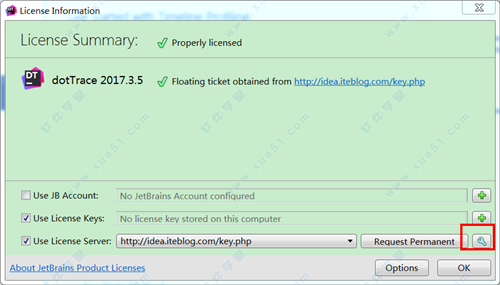
4、输入激活码http://idea.iteblog.com/key.php,点击add
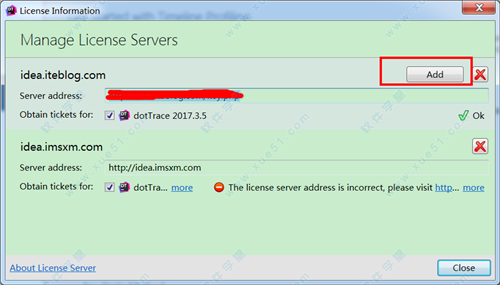
5、直接close返回
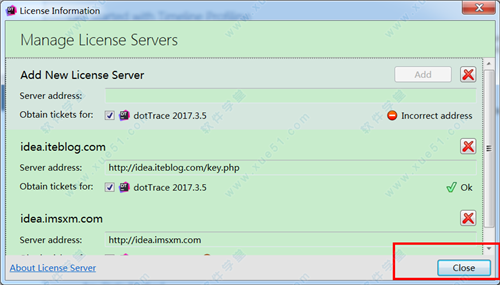
6、在use license server的下拉框中选择http://idea.iteblog.com/key.php,可以看到已激活成功
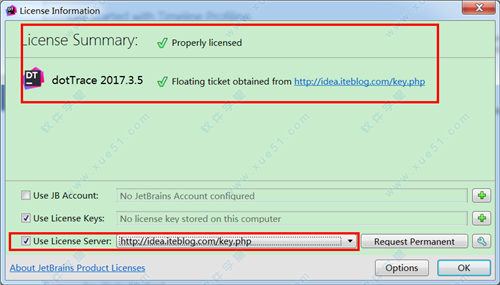
操作说明
1、Sampling:通过获取CLR内部一个方法开始执行和结束执行的时间差来计算的分析时间
最快的方法。它用于精确测量程序运行时间,但可能会丢失一些数据。使用此配置类型可使你快速获取应用程序的的总体性能
2、Tracing:围绕函数输入和退出
慢于Sampling的方法,但是可以准确地测量特定方法被调用的准确次数。它是通过获取CLR内部一个方法开始执行和结束执行的时间差来计算的分析时间
3、Line-by-line:通过收集代码执行的每条语句的时间来,它计算出的时间更精确
通过收集代码执行的每条语句的时间来,它计算出的时间更精确。该方法适用于你已经知道大概哪里出现,并要找到具体某一个出现性能问题的方法时
4、Timeline:抽样的方式,每隔一段时间(windows下大概是10ms),会暂停所有线程,并抓取堆栈里的信息,然后计算出代码执行时间差,这个选项可能会导致一些执行很短的方法抓取不到的问题
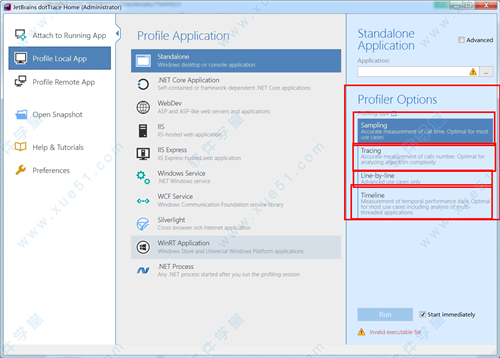
功能特色
1、简介各种类型的网络应用。
软件帮助你找出性能瓶颈在各种净 应用。包括桌面应用程序、.NET核心、ASP.NET应用程序、IIS或IIS Express Web服务器、Silverlight、WCF WCF服务、Windows服务、通用Windows平台应用程序和单元测试的托管应用程序。
2、时间和更多的分析模式
不同于“经典”的性能分析,只能让你 测量方法调用的执行时间,时间表分析揭示了如何调用 分布在时间。
通过结合的方法调用的数据到一个时间表的美德,这种分析模式的超越显然 最慢的检测方法:它允许 诊断性能问题的事件的问题 秩序,如UI冻结,过多的垃圾收集, 工作量分布不均匀、效率低下的文件I/O,和更多。
然而,传统的分析模式软件仍然是可用的。采样分析是评估 整体应用性能的最简单的方法,而追踪和一行行分析模式是理想的当你需要细节如何 特定算法的作品里面。
3、新的分析经验
你可以切割剖面 数据使用过滤器,调用树,或图。通过应用过滤器,您拿一套 间隔时间由一个特定的条件选择。它的工作方式是在一个数据库中准确地找到你所需要的数据执行 查询非常相似。
例如,以找出是否有一个UI冻结是由阻塞引起 垃圾收集,你可以问软件选择所有的时间间隔,主线程在界面 冻 发生堵气相色谱进行。这听起来复杂,该滤波器 组合实际上是在两个点击切换。
4、Visual Studio集成深
软件是Visual Studio的深度集成,帮助你开始你不离开 目前开发IDE的应用分析。甚至更多,你现在可以查看和分析时间分析 对Visual Studio中的结果。发现调用树中的一个热点的电话吗?立即定位到 方法声明!
Visual Studio集成使分析经验几乎无缝的你不再 有IDE和分析器之间切换。
5、简介异步调用
让你轻松分析异步代码:所有的“零件”的异步电话是显示在一个地方,所以,你不需要去寻找他们 不同的调用堆栈。
6、简介静态方法
让你瞬间剖面任何静态方法在代码。简单地把 插入符号的方法,按Alt Enter,并选择调试|简介在行动清单。
试想一下,这个功能可以做。你可以在你的代码文件的任何部分,在你写它的权利 !不需要建立自己的解决方案,在分析器下运行,执行 使用场景运行你的新代码,等等。
7、简介远程应用程序
大多数时候,你需要配置本地运行的应用。然而,如果你 面对落后的应用在远程Web服务器?
可以连接到一个远程机器配置一个独立的或Web应用程序,或 Windows服务。你甚至不需要安装软件那里只是拷贝一些文件。
8、连接到正在运行的应用程序
软件可以附加到一个正在运行的应用程序进行分析,并尽快 剖面数据已经被分离。
这最大限度地减少开销下运行分析器应用实施。更 更重要的是,它使生产环境中的性能问题 调查你不能每次你 需要配置它启动应用程序。
9、配置单元测试
如果你有ReSharper安装在Visual Studio中,你可以很容易地开始分析单元测试 从
代码编辑器或ReSharper的单元测试。
即使你没有ReSharper的安装,你还可以配置本地单元测试的 NUnit、xUnit MSTest提供,或。
10、分析慢的HTTP请求
在分析时间分析快照,可以筛选出的时间间隔,你 Web应用程序 传入的HTTP请求。获得准确的数据,确定准确的根 原因和在零上的方法,运行缓慢。让你的web应用程序更快 时间表分析。
11、分析慢的SQL查询
使用时间线剖面分析每一个特定的查询会影响应用程序的性能。 SQL查询过滤出所有的SQL语句和SQL连接,随着他们的 性能统计。
为了您的方便,查询内容可供进一步分析一个单独的 窗口打开。你仍然可以通过选择一个或多个 查询和了解他们执行的方法过滤所有的数据。
没有更多的无效的SQL查询!
11、Profiling SDK
Profiling SDK允许您控制分析会话从您的代码以编程方式启动和停止的权利: 收集分析数据收集,保存快照等。
这使两个宝贵的使用场景。 首先,你可以使用SDK来缩小分析范围和选择哪部分 你的代码。二使用场景是自我型应用:你可以 收集 统计显示应用程序的行为在最终用户的机器。
12、持续集成的支持
软件自带的命令行工具,可用于自动采集 剖面的快照,这是必要的如果你想让你的 连续谱 整合一部分建立。
如果你使用JetBrains TeamCity作为你的CI服务器,确保安装dottrace插件TeamCity。 插件有助于回归分析整合 你防止应用程序的性能。所有你需要的是为测试执行时间阈值,如果超过, 插件会自动将性能快照和失败。
13、性能增益的估计
有时,在优化一个耗时的函数时,开发商已经开始分析 从头看他们的优化实际工作。
这是不是一个问题。探查器可以重新计算所有功能的时间在 快照 瞬间,基于时间的调整,你没有重新安排你的 应用。这就像问 分析器:“如果我优化这个功能40%?”只指定一个函数或特定类的所有功能的新 时间。整个 快照时间值将被重新计算。
14、比较快照
他能到比较任何两个性能相同的 应用快照 产生。比较快照这表明在 通话次数的差异 消耗在每一功能。比较快照可以查看和分析的方式 定期业绩快照一样。
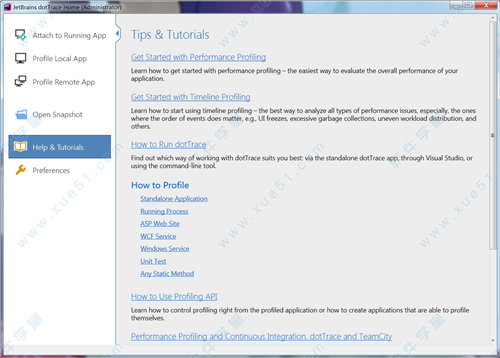
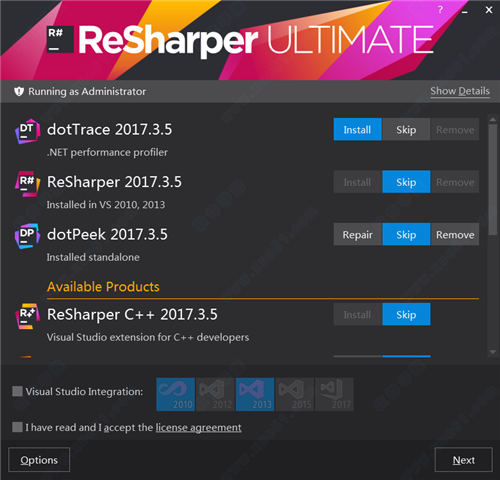
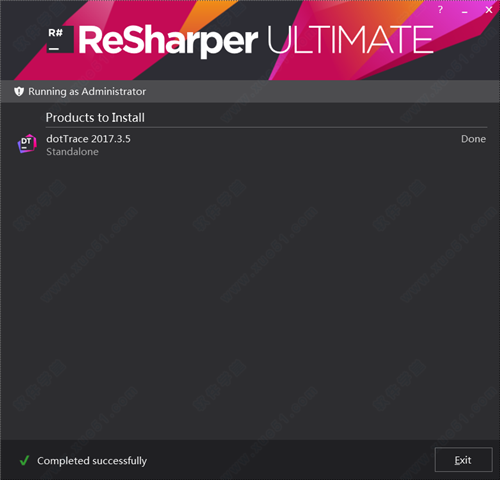
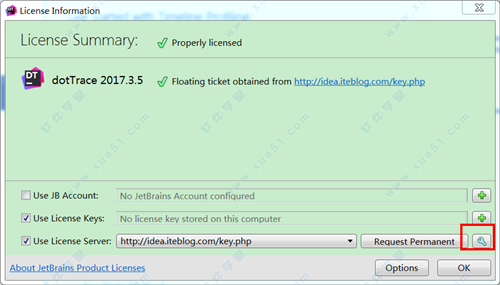
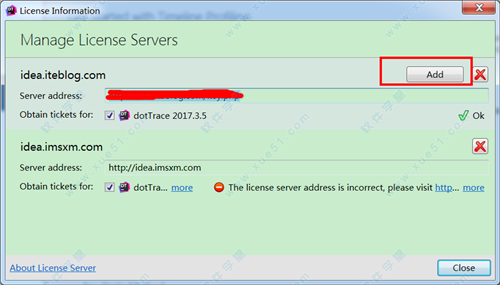
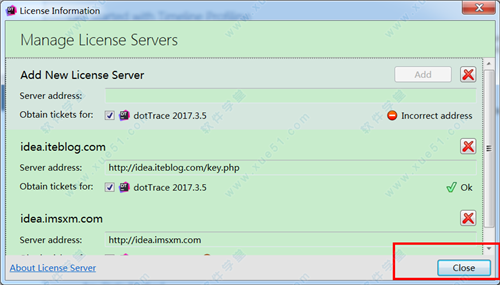
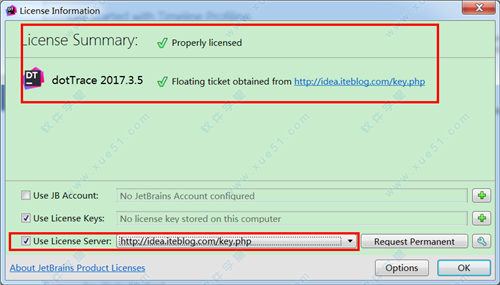
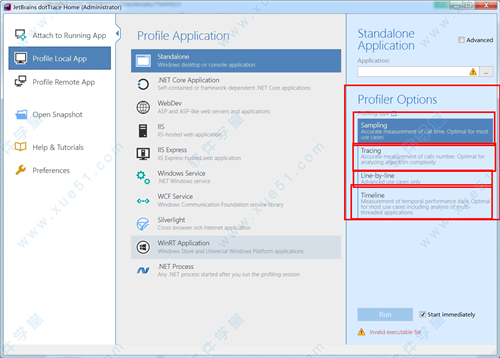
0条评论